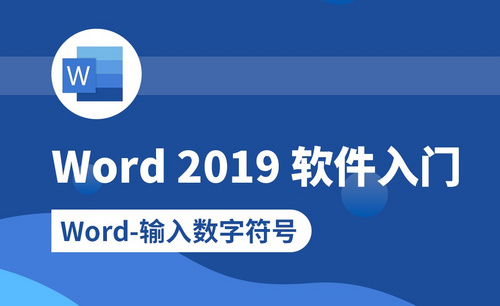WPS word文档中分数怎么打?
发布时间:2021年01月04日 12:16
很多朋友在教学和用word来编辑分数的时候非常头疼,不会打分数,今天也是身边的一个朋友问到我,于是决定简单的写一下具体操作,下面看小编操作吧!很简单的噢!
分数有两种写法,相信大家都是知道的。一种是斜式的,就是分子在左,分母在右,并且在分子和分母中间划一条斜杠,这种写法在Word中是比较好输入的,直接用键盘就OK了。还有一种写法相对专业一点,是竖式的,我们需要将分子写在上面,分母写在下面,并在它们中间划一条横杠,这种写法在Word中输入起来是稍微麻烦一点的。
不过大家不要紧张,只是麻烦了那么一丢丢,其实专业型的分数输入方法也并不难,跟着小编一起来输入,保证朋友们手到擒来!
在“插入”选项卡中找到“公式”,然后文档中会出现一个公式编辑框,我们在上面找到分数的编辑式,如下图所示:
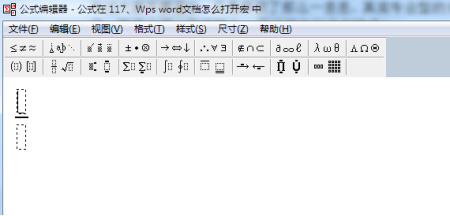
在“公式工具-设计”选项卡中找到“分数(竖式)”结构,编辑框中就已经出现了竖式结构的分数框架,我们只需要分别在上面和下面的虚框中输入分子和分母就好啦。如下图所示:
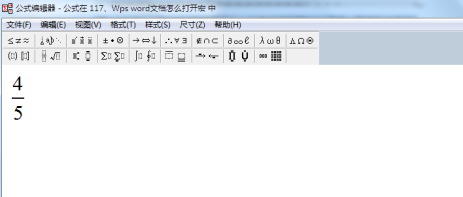
以上那个就是小编给大家带来的关于WPS WORD文档中分数怎么打的教程,看到小编的分享只要你按照上面的步骤一步步的做,就不会为不会打分数而发愁了。
本文章使用以下硬件型号:联想小新Air15;系统版本:win10;软件版本:WPS 2019 。